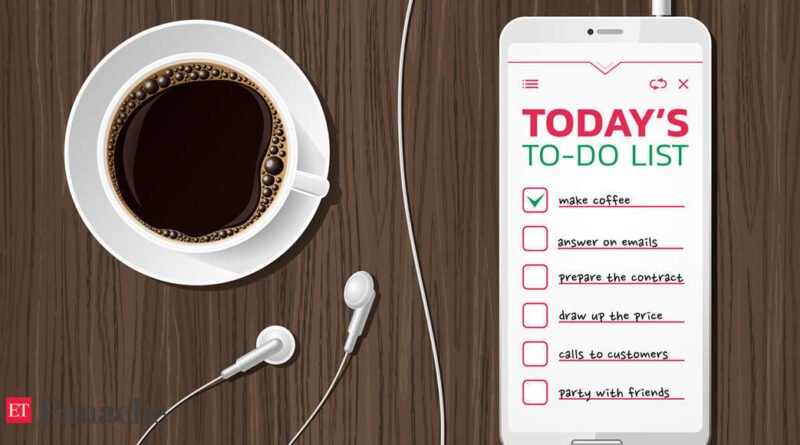Laissez les applications s’occuper des tâches et des rappels: comment la technologie peut vous aider à créer votre liste de tâches
L’application Rappels d’Apple fonctionne sur ses iPhones, iPads, iPod Touch, Apple Watches, ordinateurs Mac et iCloud.com. L’application Google Tasks pour Android et iOS est également intégrée à Gmail et à Google Agenda. Voici les bases des deux applications.
Ajouter une tâche
Pour commencer sur votre iPhone, ouvrez l’application Rappels, appuyez sur Nouveau rappel dans le coin inférieur gauche de l’écran et entrez une tâche. La barre d’outils ci-dessous fournit des raccourcis pour attribuer une date de notification; vous pouvez définir une heure spécifique et un horaire répété. Vous pouvez choisir un emplacement spécifique pour être averti (par exemple, près de votre supermarché), marquer le rappel pour le mettre en valeur ou y insérer une image pour ajouter des informations visuelles.
Pour commencer avec Google Tasks sur le téléphone, téléchargez-le depuis l’App Store s’il n’est pas déjà installé. Ouvrez l’application Google Tasks et appuyez sur le gros bouton + en bas de l’écran. Tapez ce que vous devez faire. Vous pouvez ajouter plus d’informations en appuyant sur l’icône Détails ou définir un rappel programmé en sélectionnant l’icône Calendrier. Appuyez sur le bouton Enregistrer.
Vous pouvez également ajouter un rappel à votre emploi du temps en demandant à Siri d’Apple ou à l’Assistant Google de le créer pour vous. (L’assistant Bixby de Samsung peut également gérer les rappels sur les téléphones Galaxy.)
Et lorsque vous avez terminé une tâche, appuyez sur le cercle à côté pour la marquer comme terminée.
Créer des listes
Vous voulez enregistrer plusieurs rappels connexes en un seul endroit? Regroupez simplement les tâches sur une liste. Dans les rappels d’Apple, appuyez sur Ajouter une liste dans le coin inférieur droit de l’écran. Nommez la liste, attribuez-lui une couleur, donnez-lui une icône – puis attribuez-lui des rappels spécifiques. L’écran principal Rappels affichera toutes vos listes en cours, y compris les listes générées automatiquement pour les tâches planifiées, marquées et en cours.
Dans l’application Google Tasks, appuyez sur l’icône Menu dans le coin inférieur gauche de l’écran et sélectionnez « + Créer une nouvelle liste ». Entrez un nom, appuyez sur le bouton Terminé dans le coin supérieur droit et ajoutez des tâches en appuyant sur le bouton + en bas de l’écran. Pour basculer entre les listes, appuyez sur le bouton Menu et sélectionnez la liste dont vous avez besoin.
 Getty Images
Getty ImagesL’application Rappels d’Apple fonctionne sur ses iPhones, iPads, iPod Touch, Apple Watches, ordinateurs Mac et iCloud.com. L’application Google Tasks pour Android et iOS est également intégrée à Gmail et à Google Agenda.
Organiser les tâches
Pour réorganiser les éléments dans les rappels Apple, appuyez sur une tâche et faites-la glisser vers une nouvelle position dans la liste. Pour déplacer une entrée vers une autre liste, faites glisser votre doigt vers la gauche sur l’élément et appuyez sur le bouton Détails. Sur l’écran Détails, accédez à Liste, appuyez dessus et choisissez une autre liste.
Pour faire d’une entrée une sous-tâche d’une autre – comme la liste de divers équipements de cuisine à acheter dans le cadre de votre tâche principale «Acheter de nouveaux électroménagers» – faites glisser votre doigt vers la droite à côté d’un élément et sélectionnez Retrait pour faire de cette entrée une sous-tâche de celle au-dessus; vous pouvez également appuyer et faire glisser une tâche sur une autre pour en faire une sous-tâche.
Pour réorganiser les éléments dans Google Tasks, sélectionnez une entrée, puis appuyez vers le bas et faites-la glisser vers une nouvelle position. Pour trier par date, appuyez sur le menu Plus à trois points dans le coin inférieur droit, appuyez sur Trier par et choisissez Date.
Pour déplacer une tâche vers une nouvelle liste, appuyez dessus et utilisez le menu déroulant de l’écran suivant pour sélectionner une liste différente; vous avez également ici des options pour ajouter plus de détails sur la tâche, attribuer une date et une heure ou ajouter une sous-tâche.
Partager des tâches
Toutes les tâches ajoutées à la liste Famille dans les rappels Apple sont automatiquement transmises aux personnes de votre groupe de partage familial connecté à iCloud. Vous pouvez également partager des listes avec d’autres personnes par e-mail, message, Slack ou d’autres applications, ce qui peut être utile pour la planification de projet. Sélectionnez une liste, appuyez sur le menu Plus dans le coin supérieur droit, choisissez Partager la liste et choisissez votre méthode de partage. Une fois que vous avez partagé une liste, vous pouvez attribuer des tâches spécifiques en appuyant sur le bouton Affectation et en sélectionnant quelqu’un dans le groupe. Les utilisateurs d’une liste partagée peuvent ajouter, supprimer et marquer des éléments – et tout le monde est mis à jour.
Google Tasks n’offre pas de fonctionnalité de partage dynamique, mais si vous êtes un utilisateur de Gmail / Google Agenda, vous pouvez voir et partager des tâches à partir de là. Et vous pouvez facilement créer une tâche à partir d’un message ouvert dans l’application Gmail en choisissant Ajouter aux tâches dans le menu Plus. Comme pour l’application Rappels d’Apple et les comptes iCloud, vos tâches s’affichent sur tous les appareils connectés à votre compte Google afin que vous soyez toujours à jour.